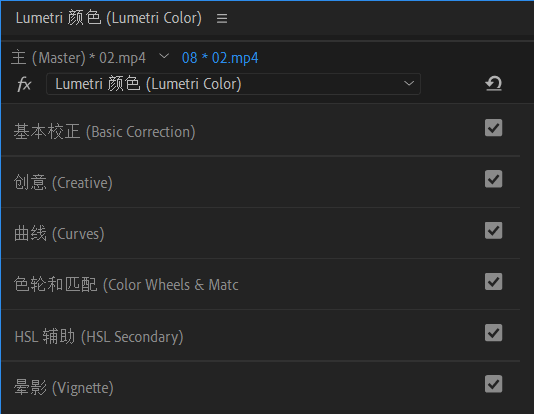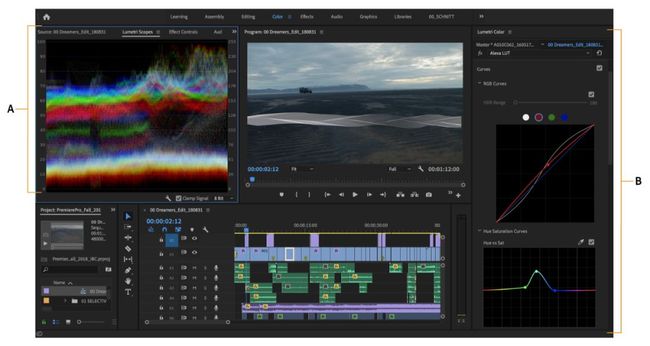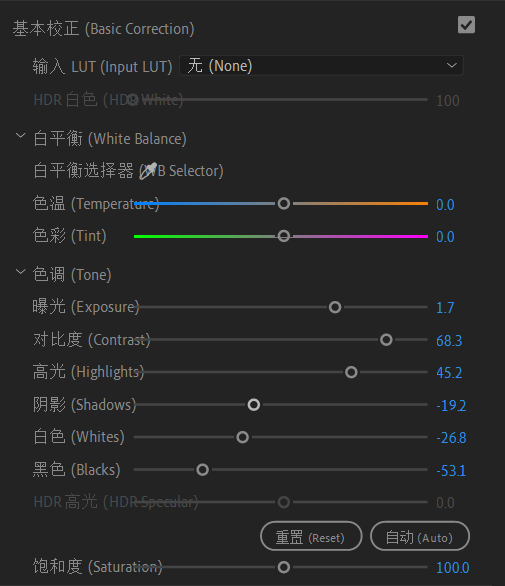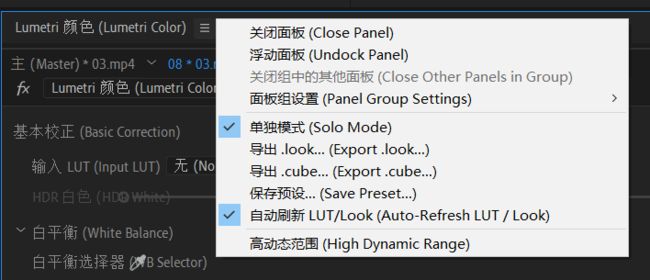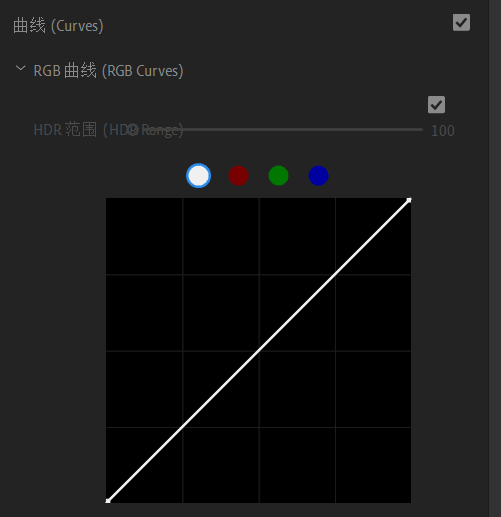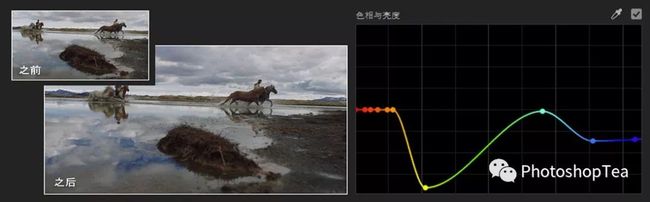Pr入门之十四:Lumetri调色
Pr中的传统的调色控件主要在效果面板的“颜色校正”组里。
![]()
“图像控制”组与“过时”组里也有一些调色校色工具。
![]()
![]()
现在,Pr的调色工具集中在Lumetri颜色面板,通过它可以实现专业级的视频调色和校色。
Lumetri颜色面板中,包括基本校正、创意、曲线、色轮和匹配、HSL辅助、晕影等功能模块,每个部分侧重于调色工作流程的特定任务。
在调色时,通常还需要Lumetri范围面板来辅助,它可对影片的亮度和色度进行分析并显示为波形,对调色和校色工作提供了非常重要的参考。
相关知识请参阅:《Pr:Lumetri范围》
常规的颜色校正工作流程
1、选择合适的工作区
选择Pr的颜色工作区。在此工作区内,Lumetri颜色面板和Lumetri范围面板会同时开启。
A. Lumetri 范围面板
B. 使用曲线、色轮和滑块调整功能的Lumetri 颜色面板
2、选中剪辑或序列
将播放指示器置于序列中要调色的剪辑上。如果要对整个序列调色,则新建一个调整图层拖入时间轴最上面的轨道。
提示:如果要对同一素材的不同时间轴位置的片断应用同样的调色效果,可将其中一个片断调好色的Lumetri颜色效果控件复制粘贴到效果控件面板的主要标签页内。
3、校正(或还原)色彩
使用“基本校正”模块,包括应用LUT、对曝光度、对比度及白平衡等进行校正,一般在这一步尽量还原相机所捕捉到的色彩和光影。
4、快速风格化调色
在 “创意”模块中应用 Look,随后可使用调整滑块做进一步的调整。这一步比较偏向个人直观和艺术创作的领域。目的是通过色调的调整,带给观众一种心理感受和氛围。
5、细致化处理
在“曲线”模块,除了应用常规RGB曲线以外,还可以利用色相与饱和度曲线、亮度与饱和度曲线等,依据不同的色相或饱和度或亮度等进行进一步处理。
如果需要利用遮罩来进行局部修饰,则使用“HSL辅助”模块。
6、强化并统一调色效果
使用“色轮和匹配”模块中的“色轮”,调整或强化阴影、中间调和高光的色彩。
有必要的话,使用“晕影”模块为视频创建一个高品质的晕影。
使用“色轮和匹配”模块中的“颜色匹配”,既可以对不同光照条件下拍摄的各个镜头进行处理,使它们看起来像是在同一场景中拍摄的剪辑,也会使得剪辑转场更加协调;也可用于模仿别的视频的色彩风格进行“追色”。
基本校正
使用基本校正模块,可以校正或还原影片颜色、修正过暗或过亮的区域,调整影片曝光与明暗对比等。
提示:在Lumetri范围面板上使用“波形(亮度)”,便于观察视频的亮度分布。
输入LUT
可以使用 输入LUT 作为起点为剪辑进行分级调色,然后使用其他颜色控件进一步调整。
提示:一般选择对应摄像机配套的LUT。LUTs文件通常分为校准类、技术类、创意类等,此处应用的通常是校准类。一般不要加载非官方提供的LUT文件。
白平衡
准确校正白平衡的方法通常有两种。
(1)当画面有明显的本该是黑白灰的区域时:
蒙版 + 矢量示波器 + 白平衡吸管
提示:请参阅《影像分析器之:矢量示波器》
(2)当无法通过白平衡吸管确定白平衡时:
分量图 + 调色工具(色温、色彩、曲线等)
色调
一般首先要设定好白色和黑色在亮度波形图上的位置,再去调整阴影和高光。
提示:
(1)所有滑块可以通过双击而复位。
(2)要使用“基本校正”模块中的“HDR白色”与“HDR高光”选项,需在Lumetri颜色面板控制菜单中开启“高动态范围”。
创意
本模块中内置大量Look预设,从而可以快速进行风格化套色。
可以把LooK简单地理解为一种创意类LUT,LooK还可保存晕影、颗粒、黑白等内容,所以,可直接理解为视频调色预设,与一般LUT不同,通常不需要去对应原始拍摄设备也可得到创意效果。
在调色时,一般使用Lumetri范围面板上的“矢量示波器YUV”,以便观察视频的色彩分布。
选中某个Look预设,直接在预览窗口里单击。
强度:调整应用的 Look 的强度。
调整:
--淡化胶片:常用于实现怀旧效果;
--锐化:用于调整边缘清晰度,正值增加边缘清晰度,负值减小边缘清晰度;
--自然饱和度:还可以防止肤色的饱和度变得过高。
--阴影色彩轮/高光色彩轮:调整阴影和高光中的色彩值(提示:空心轮表示未应用任何内容)。
--色彩平衡:用于平衡剪辑中多余的洋红色或绿色。
曲线
曲线工具组里有一大堆相当强大、非常实用的调色工具,常使用它们解决一些棘手的调色问题。
RGB曲线
与常规的RGB曲线类似。主曲线控制亮度,之外,还可以单独调整红、绿、蓝通道曲线。
一般情况下,需要配合波形图来进行处理。比如,可以结合蒙版与矢量示波器YUV来进行色彩校正。
色相与饱和度
选择色相范围并调整其饱和度水平。
色相与色相
选择色相范围并将其更改至另一色相。
色相与亮度
选择色相范围并调整其亮度。
亮度与饱和度
饱和度与饱和度
选择饱和度范围并提高或降低其饱和度。
操作提示:
(1)按下 Shift 键可将控制点锁定,使其只能上下移动。
(2)要删除控制点,请按 Ctrl/Cmd 并单击控制点。双击空白处,则可重置曲线。
(3)默认情况下,滴管工具会对 5 x 5 像素的区域进行采样,并取选定颜色的平均值。按下 Ctrl/Cmd 键的同时使用滴管工具,可对更大的像素区域 (10 x 10) 进行采样。
色轮和匹配
色轮
类似于“三向颜色校正器”效果控件。通过三个色轮分别控制高光、阴影、中间调的颜色(色相和饱和度)及亮度。利用它们很容易实现诸如橙青色调等各类调色风格。
颜色匹配
常用于比较整个序列中两个不同镜头的外观,确保一个场景或多个场景中的颜色和光线外观匹配。
还可以使用此功能进行视频追色或套色。
颜色匹配的方法与步骤:
(1)将参考视频拖入时间轴面板。
(2)选中要匹配颜色的剪辑。如果要匹配整个序列,则在参考视频的下一轨道新建调整图层,持续时间与序列相同,并选中调整图层。
(3)点击“比较视图”按钮。在节目面板中,通过滑块将左侧拖到要参照的画面,再点击“应用匹配”按钮。如此,当前选中的剪辑,或者,所有在调整图层下面轨道的剪辑,它们的色调将变得与参照来源相同的色调。
提示:应用匹配后,色轮(如有必要,还包括“饱和度”滑块)更新,以反映自动颜色匹配算法应用的调整。
(4)在此基础上,再根据需要调整阴影、中间调和高光。
(5)调整完成后,关闭“比较视图”,并删除参照剪辑。
HSL辅助
HSL辅助是一个二级调色工具,是局部调色的利器。模块内的上下顺序反应了基本处理流程:首先通过“键”来选择区域并设置遮罩,然后通过“优化”来调整遮罩边缘,最后通过“更正”来调色。
提示:
(1)H:色相;S:饱和度;L:亮度。
(2)启用“彩色/灰色”遮罩显示功能,更方便定位要调整的色彩。选取范围确定之后,则可以关闭遮罩,然后使用更正模块进行色彩调整。
(3)更正模块内还可以通过三个色轮分别调整高光、阴影、中间调。
晕影
应用晕影以实现在边缘逐渐淡出、中心处明亮的外观。晕影控件可控制边缘的大小、形状以及变亮或变暗量。
应用晕影之前(左)和之后(右)
“有钱捧个钱场,有看点下在看”